 Możesz określić wzór kreskowania, aby wypełnić zamknięte polilinie i okręgi podczas procesu zamiany właściwości.
Możesz określić wzór kreskowania, aby wypełnić zamknięte polilinie i okręgi podczas procesu zamiany właściwości.
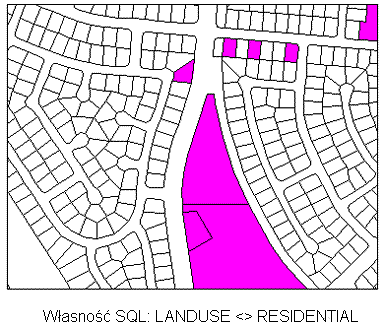
Przywołane przez zapytanie zamknięte polilinie są wypełniane fioletowym pełnym wzorem kreskowania.
Aby wypełnić przywołane obiekty rysunkowe wzorem kreskowania.
- W obszarze Eksplorator mapy, w sekcji Bieżący rysunek, kliknij prawym przyciskiem myszy opcję Bieżące zapytanie, a następnie kliknij polecenie Definiuj.
- Utwórz lub wczytaj zapytanie, które przywoła obiekty, które mają być wypełnione.
- W oknie dialogowym Zdefiniuj zapytanie o dołączone rysunki kliknij przycisk Zmień właściwości.
- W oknie dialogowym Ustal zmianę właściwości, kliknij Kreskowanie.
- W oknie dialogowym Opcje kreskowania podaj nazwę wzoru, kliknij Wzór, aby wybrać wzór ze zbioru wzorów kreskowania lub kliknij Wyrażenie, aby wybrać wartość danych, która określa nazwę kreskowania (na przykład, wybierz pole w tabeli danych opisowych).
W programie Zestaw narzędzi AutoCAD Map 3D zostanie wyświetlony wybrany wzór kreskowania. Wzorce kreskowania ISO nie są wyświetlane.
Jeśli nie wprowadzisz wzoru kreskowania, w programie Zestaw narzędzi AutoCAD Map 3D zostanie zastosowane wypełnienie pełne.
- Podaj skalę, obrót, warstwę i kolor dla wzorca kreskowania.
- Kliknij przycisk OK, aby zamknąć okno dialogowe Opcje kreskowania.
Zamknięte polilinie i okręgi, które zostały przywołane podczas wykonywania zapytania będą wypełnione określonym wzorcem kreskowania.
- Kliknij przycisk OK, aby zamknąć okno dialogowe Ustal zmianę właściwości.
- Upewnij się, że zaznaczone jest pole wyboru Zamień właściwości.
- W części Tryb zapytania wybierz Rysuj.
- Kliknij Wykonaj zapytanie, aby przywołać obiekty i zmienić ich właściwości.